수정: 클라우드 파일 진단 이벤트 리스너 시작 실패

많은 독자들이 Windows 11 PC에서 Cloud Files 진단 이벤트 리스너가 오류 코드 0xC0000022로 시작하지 못했다고 보고했습니다. 이 오류는 시스템 파일이 손상되었거나 누락되었을 때 나타납니다.
이 문제는 이 가이드에서도 논의할 다양한 이유 때문에 나타날 수 있습니다. 바로 시작하겠습니다.
Cloud Files 진단 이벤트 리스너 오류가 발생하는 이유는 무엇입니까?
몇 가지 조사를 수행하여 Cloud Files 진단 이벤트 리스너 오류를 트리거하는 몇 가지 이유를 찾았습니다. 그 중 일부는 아래에 나열되어 있습니다.
- OneDrive 관련 문제 : 독자 중 일부는 OneDrive의 근본적인 문제 로 인해 이 오류가 발생했다고 지적했습니다 .
- 손상된 시스템 파일 : 시스템 파일이 없거나 손상되면 종종 오류와 같은 여러 문제가 발생할 수 있습니다.
- 권한 부족 : 애플리케이션에 충분한 권한을 부여 하지 않았기 때문에 Cloud Files 진단 이벤트 리스너 오류가 발생했을 가능성이 있습니다 .
- 일부 Windows 기능이 비활성화됨 : 프로그램 실행에 필요한 일부 필수 Windows 기능이 PC에서 비활성화될 수 있습니다.
Cloud Files 진단 이벤트 리스너 오류를 해결하는 데 도움이 되는 솔루션을 살펴보겠습니다.
Cloud Files 진단 이벤트 리스너 오류를 어떻게 수정합니까?
1. 주문형 OneDrive 파일 기능 비활성화
- OneDrive 작업 표시줄 아이콘을 마우스 오른쪽 버튼으로 클릭합니다 .
- 톱니바퀴 아이콘을 클릭하고 설정 을 선택합니다 .
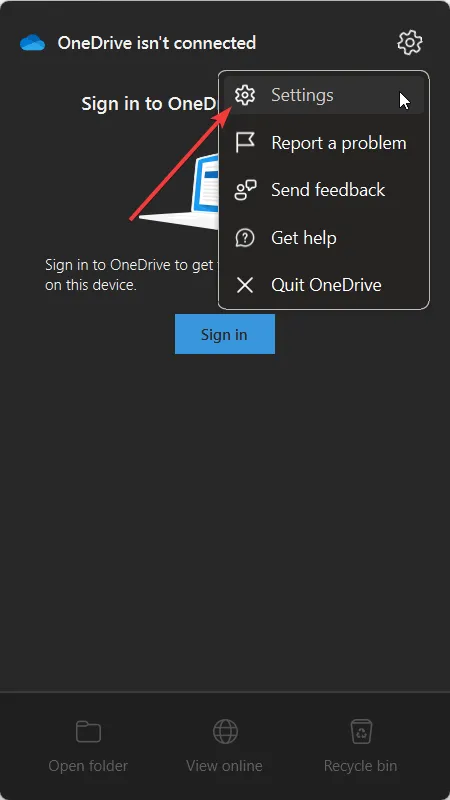
- 설정 탭 에서 공간 절약 및 사용하면서 파일 다운로드를 선택 취소합니다.
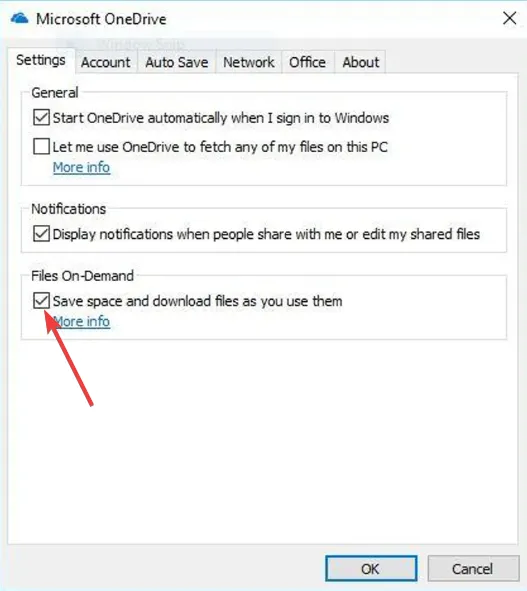
- 확인을 클릭하여 변경 사항을 적용한 다음 PC를 다시 시작하십시오.
2. OneDrive 재설치
- 키를 눌러 시작Win 메뉴를 엽니다 .
- 제어판을 입력 하고 엽니다.
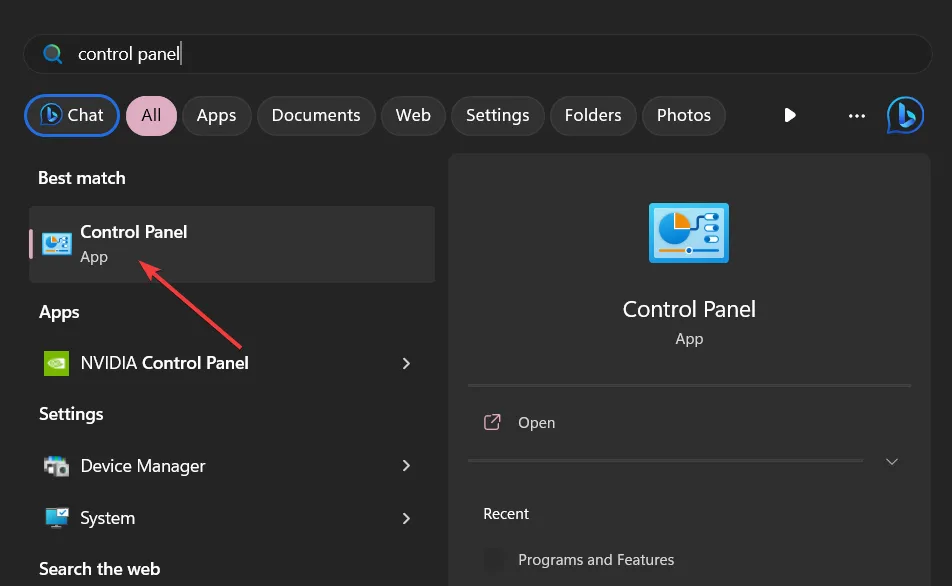
- 프로그램 및 기능을 선택합니다 .
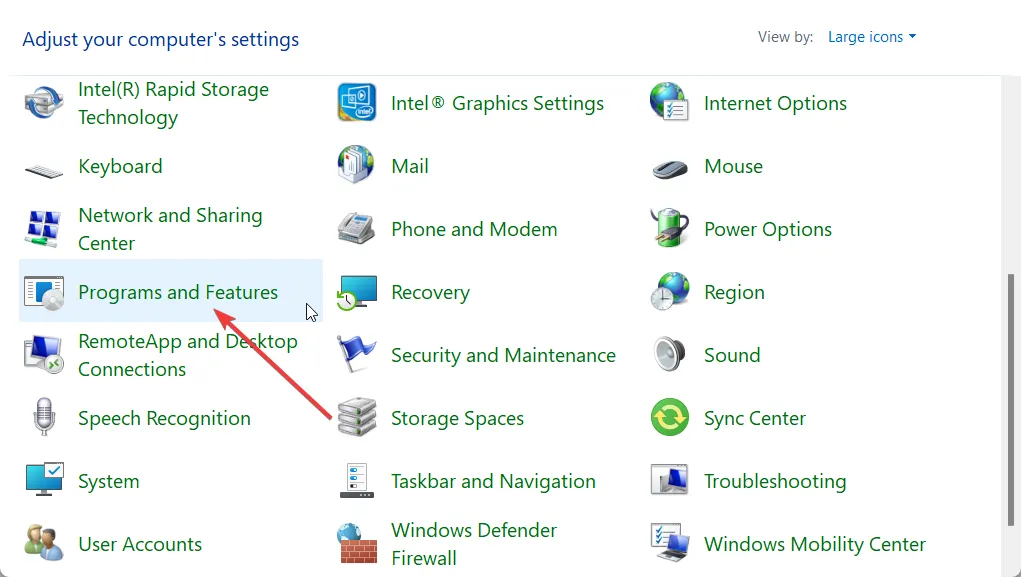
- OneDrive를 클릭 하고 상단에서 제거를 선택합니다.
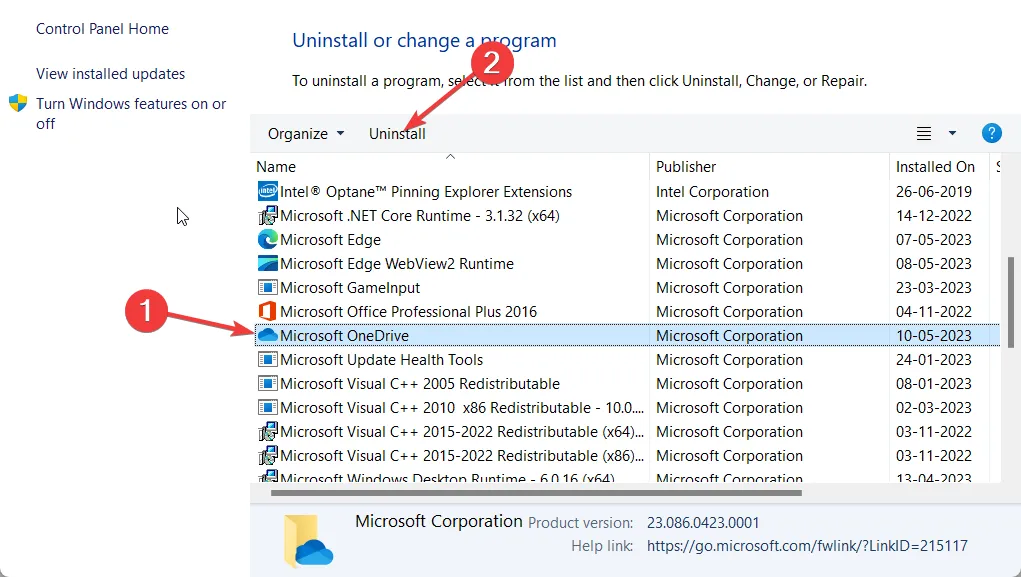
- 프로그램을 완전히 제거하려면 화면의 단계를 따르십시오.
- 공식 OneDrive 웹사이트를 방문하여 설치 프로그램을 다운로드하고 실행하여 OneDrive의 새 복사본을 받으세요.
독자 중 일부는 Windows 11 PC에 OneDrive 앱을 다시 설치하면 Cloud Files 진단 이벤트 리스너 오류가 수정되었다고 지적했습니다.
3. 프로그램을 관리자 권한으로 실행
- 앱 아이콘을 마우스 오른쪽 버튼으로 클릭하고 속성을 선택합니다 .
- 호환성 탭 으로 전환합니다 .
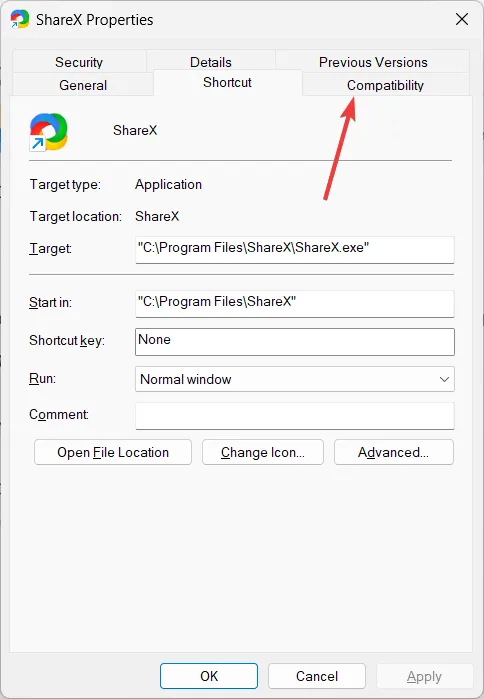
- 이 프로그램을 관리자로 실행 확인란을 선택합니다 .
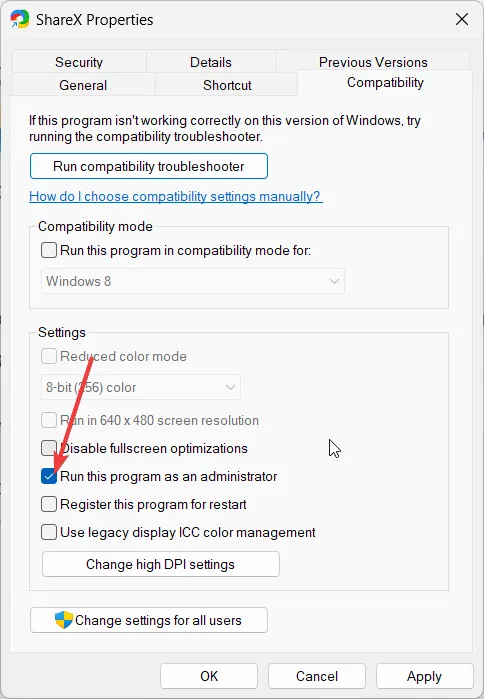
- 적용 및 확인을 클릭합니다 .
프로그램을 PC에서 실행하려면 몇 가지 특별한 권한이 필요할 수 있습니다. 이러한 경우 간단한 수정은 프로그램을 관리자로 실행하는 것입니다.
4. 손상된 시스템 파일 수정
- 키를 눌러 시작 메뉴를 엽니다 Win.
- 명령 프롬프트를 입력 하고 관리자 권한으로 엽니다.
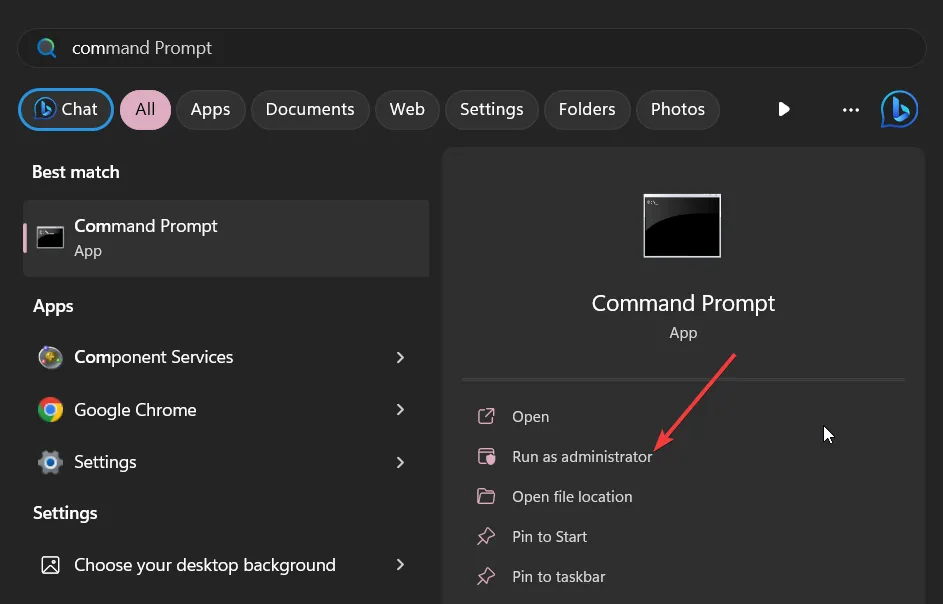
- 아래 명령을 입력하고 키를 누릅니다 Enter.
sfc /scannow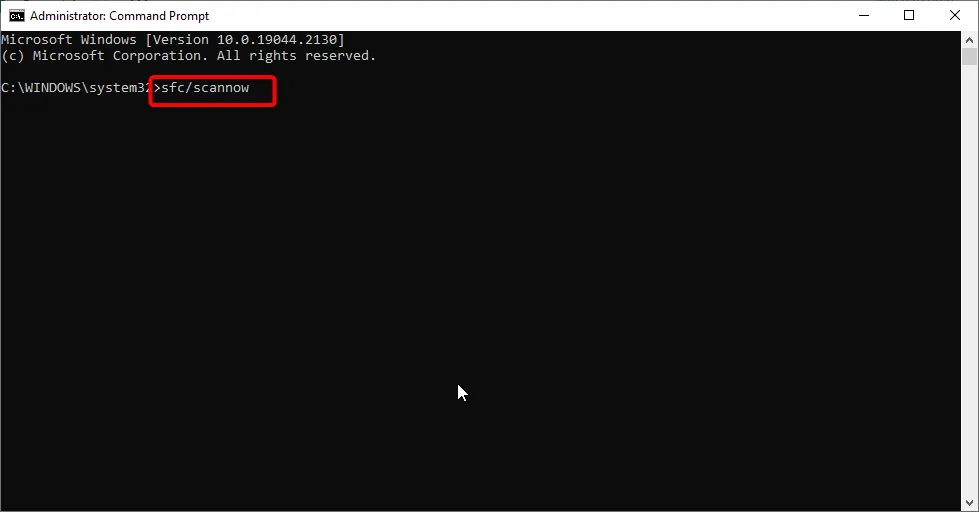
- 프로세스가 시스템 파일을 수정하고 PC를 다시 시작할 때까지 기다리십시오.
손상된 시스템 파일로 인해 PC가 오작동하고 Cloud Files 진단 이벤트 리스너 오류와 같은 문제가 발생할 수 있습니다. 간단한 명령을 실행하여 수정하십시오.
5. 필수 Windows 기능 활성화
- 키를 눌러 시작Win 메뉴를 엽니다 .
- 제어판을 입력 하고 엽니다.
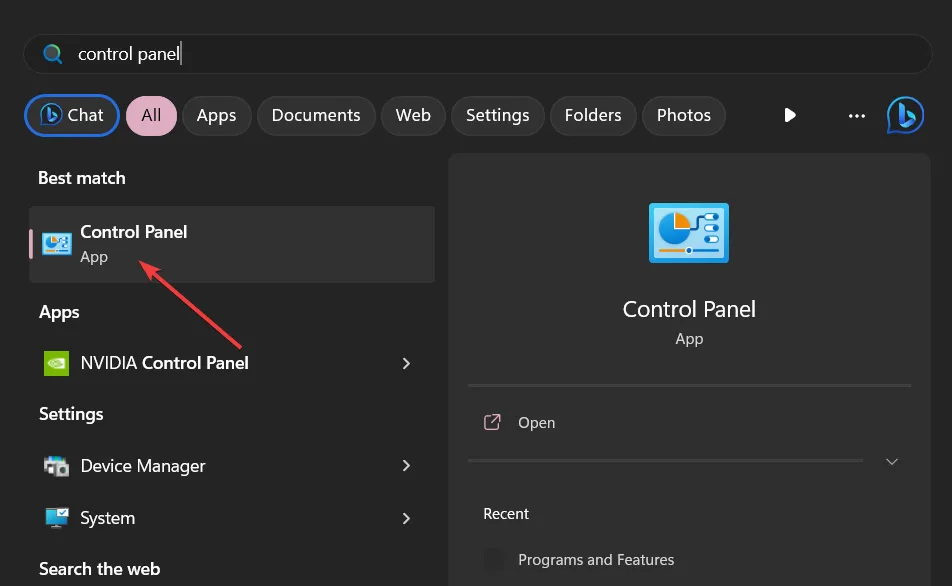
- 프로그램 및 기능을 선택합니다 .
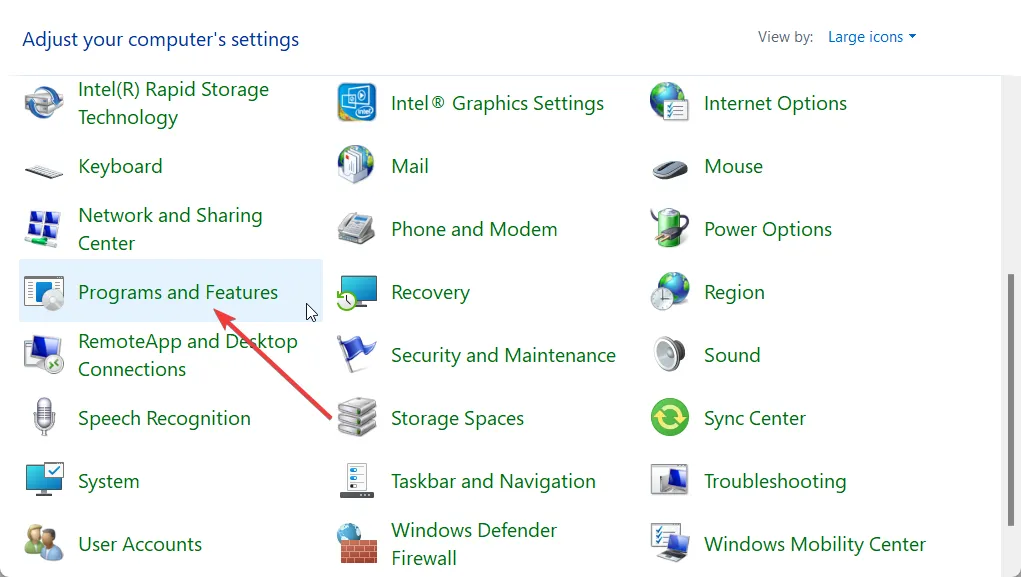
- Windows 기능 켜기 또는 끄기를 클릭합니다 .
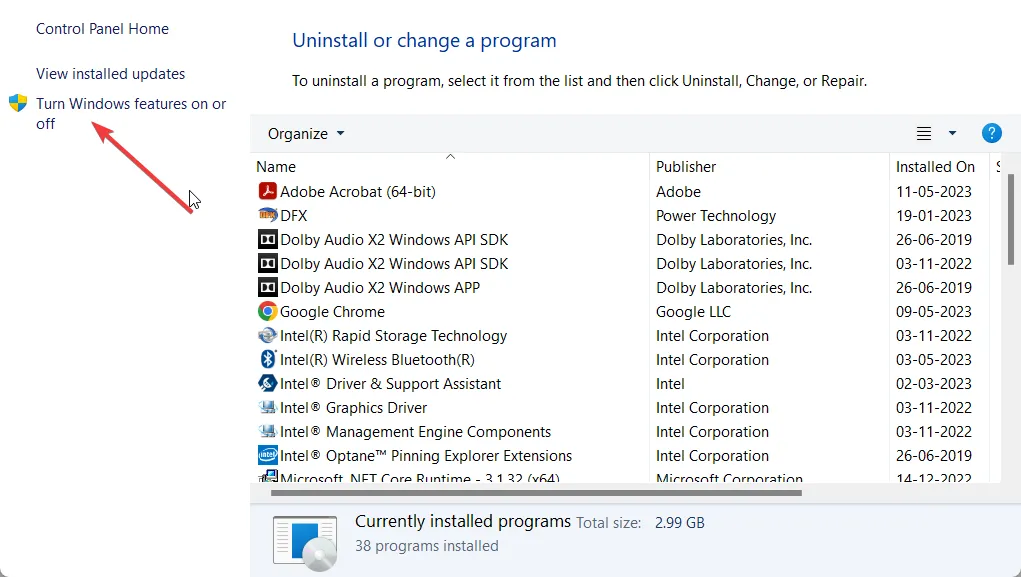
- 기존 구성요소 를 확장합니다 .
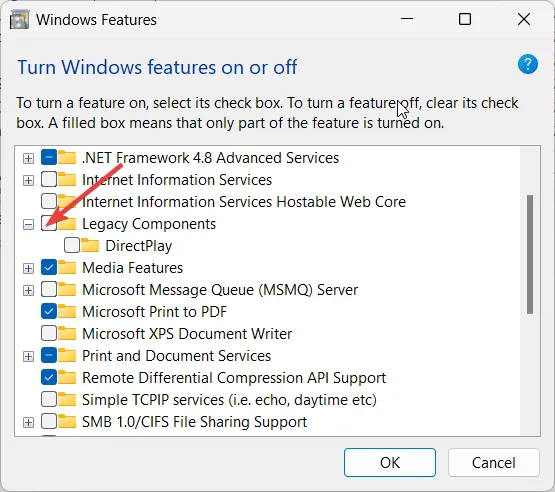
- DirectPlay 확인란을 선택합니다 .
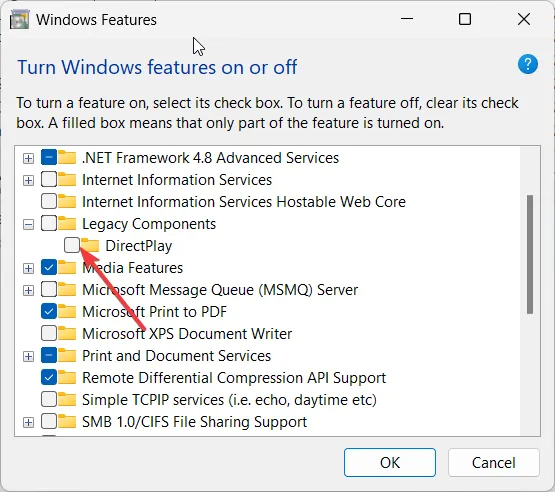
- 확인 을 클릭합니다 .
- 구성 요소가 로드될 때까지 기다렸다가 PC를 다시 시작합니다.
일부 프로그램이 원활하게 작동하려면 필수 구성 요소가 필요합니다. Cloud Files 진단 이벤트 리스너 오류가 발생하기 때문에 프로그램이 필요한 기능을 로드할 수 없을 가능성이 있습니다.
한 독자는 DirectPlay Windows 기능을 켜면 오류를 제거하고 수정하는 데 도움이 된다고 제안했습니다.
6. 시스템 복원 사용
- 키를 눌러 시작Win 메뉴를 엽니다 .
- 복원 지점 만들기를 입력 하고 엽니다.
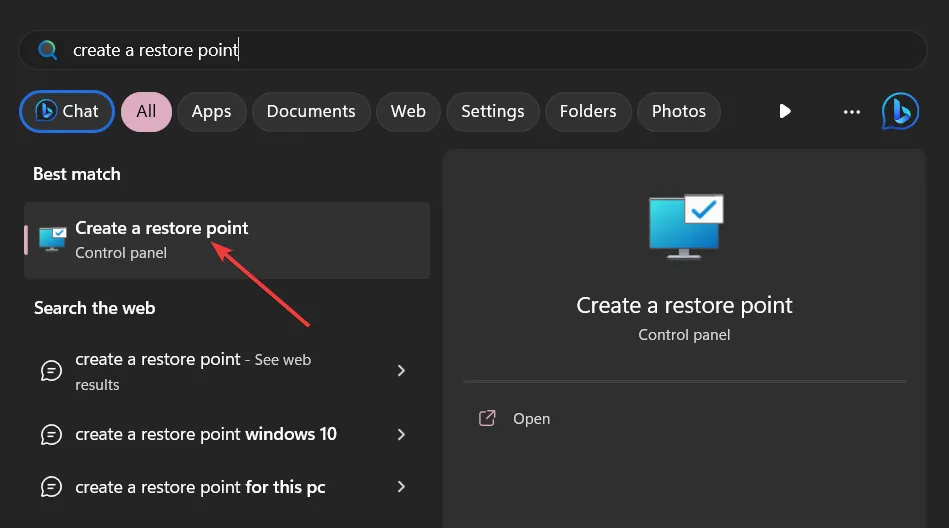
- 시스템 복원을 선택합니다 .
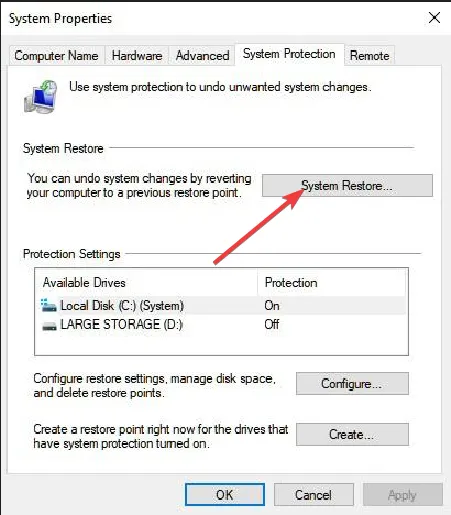
- 다음 을 클릭합니다 .
- 복원 지점을 선택합니다.
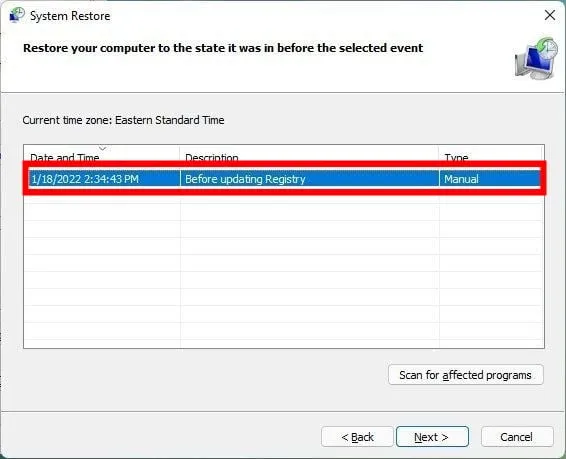
- 다음을 선택 하고 마침을 클릭합니다.
아래에 자유롭게 의견을 남기고 Cloud Files 진단 이벤트 리스너 오류를 수정하는 데 도움이 된 솔루션을 알려주십시오.


답글 남기기